Google ChromeでのパスワードをSafariおよびiCloudキーチェーンにインポートする方法
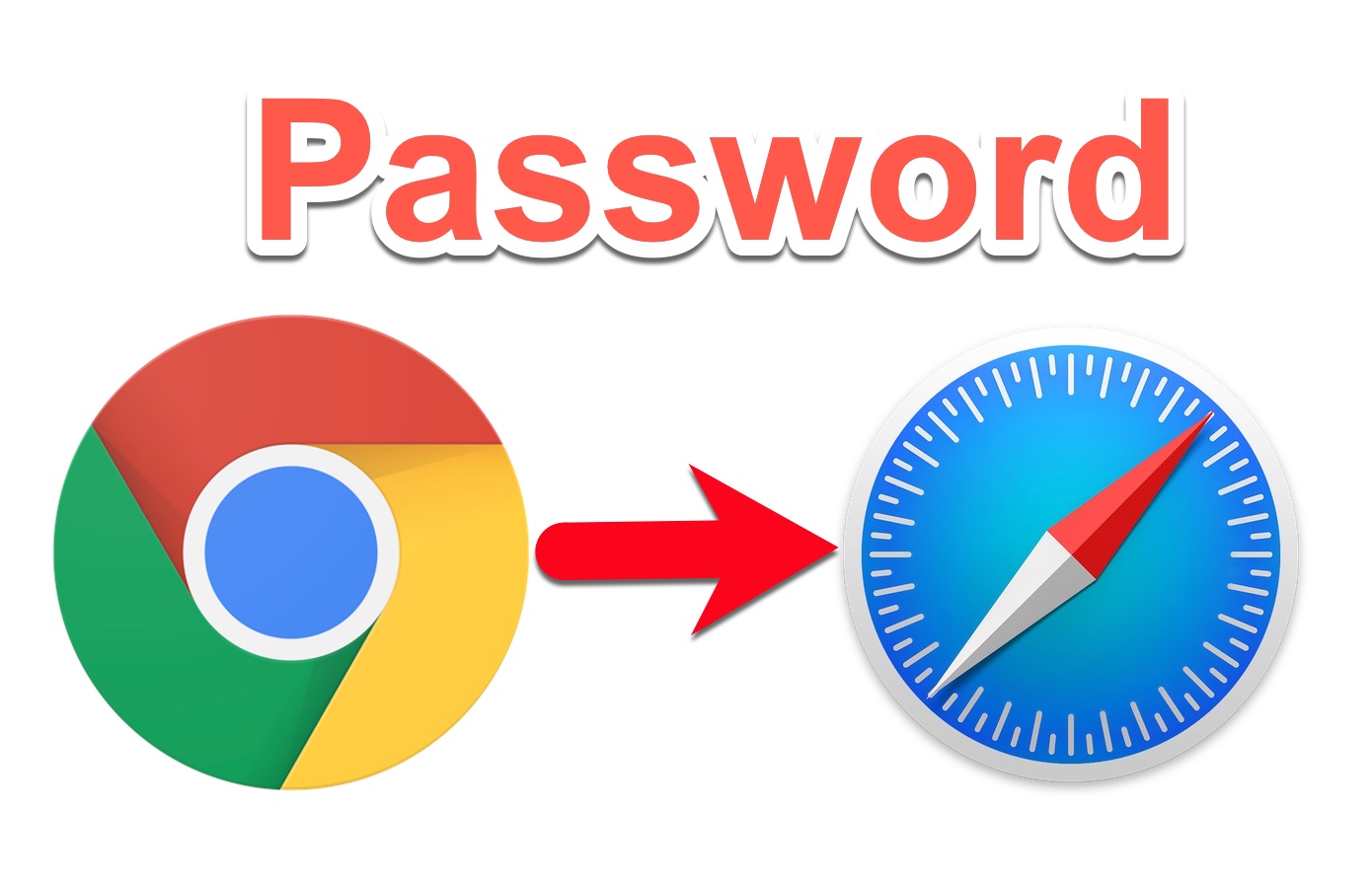
MacBookAirやMacBook ProでGoogle Chromeを使うということは、タブが1つであろうと数百のタブを開いていようと、バッテリーの消耗が激しく、フルスピードでファンが回転します
多くのMacユーザーにとってChromeからSafariに切り替える際の問題は、すべてのパスワードがSafariに同期されていることです
これまでは、ChromeからSafariにパスワードを簡単にインポートする方法はありませんでした、しかし、macOS 10.1.5.4のアップデートで、これはありがたいことに変更されました
SafariはChromeほど機能が豊富ではありませんが、リソース効率が高いので、MacBook AirやMacBook Proでの使用に最適です
Safariでは問題なくChromeに比べると数時間快適にWebをブラウズすることができます
SafariにはすでにChromeからブックマークをインポートするオプションがあり、AppleはmacOS 10.15 .4アップデートでパスワードをインポートするオプションを追加されました
Safariにパスワードをインポートすると、iCloudキーチェーンに保存され、iPhoneやiPadなどのほかのAppleデバイスにも自動的に同期されます
ChromeパスワードをSafariおよびiCloudキーチェーンにインポートする方法
- MacでSafariを開き、「ファイル」>「読み込む」でブラウザのリストからChromeを選択します
- 開いたダイアログボックスから「パスワード」を選択します
- 「インポート」ボタンをクリックします
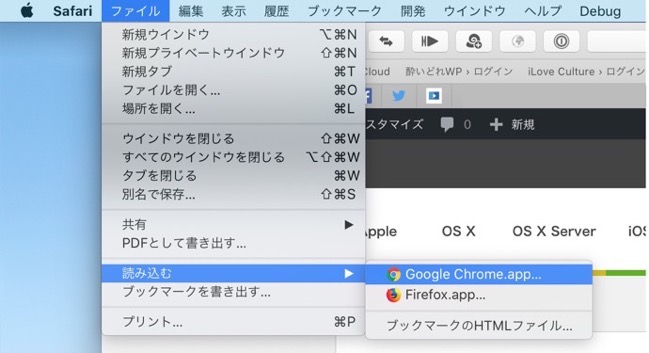
Chomeからブラウズ履歴とブックマークをインポートしていない場合は、インポートすることもできます。このプロセスの間、Google Chromeが閉じられていることを確認します
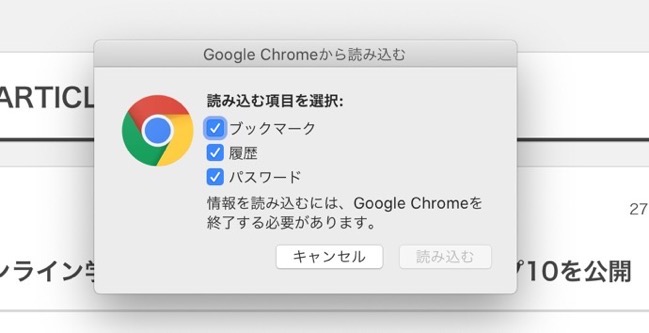
確認のため、Macのパスワードを入力する必要があります、「許可」ボタンではなく「常に許可」ボタンを押します、そうしないと、パスワードを何度か入力する必要があります
MacBookにTouch IDが搭載されている場合は、Touch IDを使用して本人確認を行うことができます
(Via iPhone Hacks.)


LEAVE A REPLY